[ما مجبور شدیم join.me را از نظر خود حذف کنیم زیرا دیگر نسخه رایگان ارائه نمی دهد - ممکن است شما هنوز هم به یک جلسه رایگان دسترسی پیدا کنید اما قادر به راه اندازی آن نخواهید بود. Join.me گفته است: "برای اینكه مشتریان خود را به میزبانی جلسات غنی و حرفه ای ، مملو از تصمیم گیری كنیم كه محصول رایگان join.me را قطع كنیم و تلاش های خود را بر روی بهبود نسخه های پرداخت شده خود متمرکز كنیم."]
در همین روش فراوانی از نرم افزار Password Manager و 2 روش تأیید هویت Factor-Factor وجود دارد که پیدا کردن یک نرم افزار کامل اتصال از راه دور می تواند به اندازه یافتن تاریخ مناسب در Tinder سخت باشد. اما نگران نباشید ، ما سخت کار کرده ایم و تحقیقات پیش زمینه را انجام داده ایم ، بنابراین شما مجبور نخواهید شد. بعد از تحقیقات زیاد و بحث و گفتگوهای داخلی ، موارد زیر مورد علاقه های شما از راه دور رایگان قرار دارد: AnyDesk ، Chrome Remote Desktop ، اتصال از راه دور ویندوز ، UltraVNC ، برنامه های Remote ، TeamViewer (استفاده شخصی) ، ConnectWise Control ، LiteManager Free ، WaykNow و Zoho Assist .
نرم افزار اتصال از راه دور به کاربران کمک می کند تا از طریق رایانه دیگری روی رایانه کار کنند. این برنامه ها برای کارمندان پشتیبانی فنی ضروری است ، زیرا در صورت عدم امکان دسترسی فیزیکی ، جوانب فناوری اطلاعات را قادر می سازد تا کمک کنند. همچنین به هر کسی امکان می دهد جلساتی را شروع کند یا در آن شرکت کند ، در پروژه ها مشارکت کند و در مورد مشاغل بحث کند ، حتی اگر جایی در نزدیکی میز کار خود نباشد.
بنابراین بگذارید مقایسه شروع شود!
در ادامه خبر با تکاوران آی تی همراه باشید ...
1. AnyDesk
بدون نیاز به نصب: AnyDesk دسترسی به همه برنامه ها و فایل های شما را از هرجایی آسان می کند ، بدون آنکه به اطلاعات خود به یک سرویس ابری اعتماد کنید.برای شروع به سادگی باید فایل برنامه بسیار کوچک 1.1MB را بارگیری و راه اندازی کنید ، بنابراین نیازی به نصب نیست.
تنظیمات قابل تنظیم: ما دوست داریم که AnyDesk سفارشی سازی تنظیمات شما را آسان کند ، این امکان را به شما می دهد تا مکان نما را از راه دور نشان دهید ، صدا را انتقال دهید ، یک عکس از صفحه بگیرید ، فقط نمای را غیرفعال کنید یا همگام سازی کلیپ بورد را خاموش کنید.
دسترسی بدون نظارت: یک ویژگی بسیار درخواستی ، دسترسی بدون نظارت است که به شما امکان می دهد بدون هیچ گونه تعامل کاربر ، به رایانه دسترسی پیدا کنید.می توانید به محض روشن شدن به کامپیوتر وصل شوید و همچنین می توانید مستقیماً به صفحه ورود به سیستم متصل شوید.
هیچ تنظیمات روتر لازم نیست: AnyDesk نیازی به تغییر در روتر مانند ارسال پورت ندارد.این بدان معنی است که برنامه به سرعت بارگیری می شود و می توانید فقط در لحظه ها یک اتصال را شروع کنید.
جایی که به پیشرفت نیاز دارد
گیج کننده در ابتدا: ممکن است ابتدا کاربران کمی گیج شوند.به عنوان مثال ، اگر فایلی را انتقال می دهید ، ممکن است در ابتدا به جستجوی پنجره اصلی خود بپردازید.هرچند که با آن کار کنید ، بسیار شهودی تر می شود.
تخته سفید: اضافه کردن یک ابزار تخته سفید برای اجازه دادن به نقاشی یا نوشتن بر روی صفحه می تواند یک ارزش اضافی برای AnyDesk باشد.
چه کسی برای آن است
نسخه رایگان AnyDesk بیشتر برای استفاده شخصی است و نه برای استفاده تجاری.
امنیت
AnyDesk از رمزگذاری TLS 1.2 استفاده می کند ، که در بانکداری آنلاین نیز مورد استفاده قرار می گیرد.هر دو انتهای یک ارتباط به صورت رمزنگاری تأیید شده اند ، که این امکان را به عهده نمی گیرد که شناسه AnyDesk خود را تصاحب کنید و وانمود کنید که شما هستید.
عکسهای صفحه
دانلود: AnyDesk (رایگان)
2. Chrome Remote Desktop

نصب آسان: هر دو طرف به مرورگر Google Chrome نصب شده نیاز دارند ، اما پس از اتمام کار ، نصب و راه اندازی سریع و آسان انجام می شود.
با سیستم عامل های مختلف کار می کند: از آنجا که Chrome Remote Desktop فقط از مرورگر اجرا می شود ، تقریباً هر سیستم عامل می تواند از آن استفاده کند.این بدان معناست که می توانید تقریباً از هر کسی پشتیبانی کنید.
به طور مستقیم به حساب Google شما پیوند داده شده است: Chrome Remote Desktop به حساب Google شما مرتبط است ، بنابراین نیازی به ایجاد یک حساب کاربری دیگر نیست.
دسترسی به هر رایانه ای در وب: شما به راحتی می توانید به کامپیوترهای موجود در وب بدون تغییر تنظیمات شبکه یا فایروال دسترسی پیدا کنید.
جایی که به پیشرفت نیاز داردبرنامه اشتراک گذاری صفحه ساده: Chrome Remote Desktop یک برنامه به اشتراک گذاری ساده صفحه است و یک برنامه دسترسی کامل از راه دور نیست ، به این معنی که انتقال پرونده فقط از طریق کپی کردن و چسباندن یک فایل کار می کند.همچنین فاقد ویژگی داخلی است که به شما امکان می دهد در رایانه ها گپ بزنید.
ویژگی های گمشده: غیر از تغییر اندازه پنجره و گزینه صفحه چاپ ، Chrome Remote Desktop فاقد بسیاری از ویژگی ها ، مانند پشتیبانی صوتی ، ویدئویی یا پیام رسانی فوری ، چاپ پرونده های از راه دور به یک چاپگر محلی و ارسال میانبرهای صفحه کلید سفارشی است.
چه کسی برای آن است
دسک تاپ Chrome Remote بیشتر برای استفاده شخصی است و برای کاربرانی که به یک برنامه اشتراک گذاری ساده صفحه نیاز دارند ، مناسب است.
امنیت
جلسات با استفاده از ویژگی های SSL Chrome ، از جمله پشتیبانی AES ، کاملاً رمزگذاری می شوند.داده های جلسه شما هرگز ضبط نمی شود ، و هیچ داده ای از جلسه به روشی منتقل نمی شود که باعث شود Google یا هر شخص دیگری (علاوه بر شرکت کنندگان) به آن دسترسی پیدا کند.
عکسهای صفحه
دانلود : Chrome Remote Desktop (رایگان)
3. Microsoft Remote Desktop

صفحه نمایش پاک: نمایشگر واضح ، سریع و رنگی است و اتصال سریع و پاسخگو است.به غیر از نوار ابزار آبی کوچک در بالای صفحه ، که نشان می دهد از Windows Remote Desktop استفاده می کنید ، نمی دانید که از رایانه روی میز کنار خود استفاده نمی کنید.
آسان برای کاربران ویندوز: اگر بیشتر از Windows استفاده می کنید ، فعال کردن RDC روی سرور خانگی خود و اتصال مستقیم آن از طریق شبکه LAN سریعتر و بسیار آسان تر از بارگیری و تنظیم برنامه شخص ثالث است.
تلاش حداقل: با گذشت زمان از تنظیم اولیه ، که حداقل تلاش را از طرف مشتری انجام می دهد ، پس از آن کارهای زیادی انجام نمی شود.شما گزینه ها و ویژگی های زیادی دارید که به شما امکان می دهد رایانه راه دور را مدیریت ، دسترسی و عیب یابی کنید.کاملاً رایگان و بدون محدودیت است.
دسترسی بدون نظارت: ارتباط از راه دور دسترسی بی نظیری را فراهم می کند ، این امکان را می دهد تا به شخصی که کسی در رایانه میزبان نشسته است دسترسی پیدا کنید.
جایی که به پیشرفت نیاز دارد
امکان راه اندازی مجدد و اتصال مجدد وجود ندارد: اتصال از راه دور دسکتاپ به شما امکان نمی دهد که از راه دور مجدداً راه اندازی مجدد دستگاه از راه دور و به صورت خودکار دوباره وصل شوید ، که این یک ویژگی اصلی برای یک راه حل اتصال از راه دور است.
نسخه حرفه ای ویندوز مورد نیاز: همه نسخه های ویندوز می توانند از طریق سرویس گیرنده RDP به دستگاه های دیگر متصل شوند ، اما فقط نسخه های حرفه ای (و بالاتر) ویندوز دارای سرور RDP هستند.بیشتر افرادی که در حلقه دوستان و دوستان خود به آنها کمک خواهید کرد احتمالاً نسخه خانگی Windows را اجرا می کنند ، به این معنی که نمی توانید به آنها وصل شوید.
چه کسی برای آن است
دسک تاپ ویندوز Remote برای استفاده در منزل و محل کار با رایانه های ویندوز ساخته شده است.مناسب برای مدیریت شبکه محلی در یک محیط حرفه ای ، اما مطمئناً برای تماس های پشتیبانی فنی در سراسر جهان نیست.
امنیت
WindowsRemote Desktop نسبت به برخی از ابزارهای مدیریت از راه دور مانند VNC که کل جلسه را رمزگذاری نمی کنند از امنیت بیشتری برخوردار است.می توان با استفاده از SSL / TLS در ویندوز ویستا ، ویندوز 7 و ویندوز سرور 2003/2008 ایمن شد
عکسهای صفحه
دانلود : Microsoft Remote Desktop (رایگان)
4. Ultra VNC
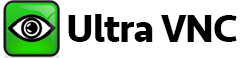
انتقال پرونده: در مقایسه با راه حل های دیگر ، ارسال پرونده ها با استفاده از Ultra VNC بین واحدها با ثبات تر است.فقط پرونده ای را که می خواهید از آن ارسال کنید و پوشه رایانه ای که می خواهید برای آن ارسال کنید ، انتخاب کنید و بازیابی پرونده از راه دور را آسان کنید.
تنظیمات پیشرفته: Ultra VNC دارای تعداد زیادی تنظیمات پیشرفته مانند ردیابی مکان نما ، تنها حالت مشاهده ، گزینه های رمزگذاری سفارشی ، هماهنگ سازی کلیپ بورد خودکار و ارسال دستورات صفحه کلید سفارشی است.حتی می تواند به رایانه ای از راه دور که در حالت Safe Mode است متصل شود.
اتصال به یک مرورگر: UltraVNC گزینه دور زدن برنامه UltraVNC Viewer و در عوض اتصال به سرور را از طریق مرورگر ارائه می دهد.
صفحه خالی رایانه: در یک محیط شرکتی ، می توانید از توانایی UltraVNC برای خالی کردن صفحه رایانه استفاده کنید تا توانایی کاربر در دیدن گذرواژهها ، تنظیم تغییرات یا سایر اطلاعات محرمانه که وی نیازی به دیدن ندارد ، کاهش یابد.این همچنین می تواند در زمینه آموزشی به خوبی عمل کند ، زیرا می توانید فعالیت یک دانش آموز را در حالت خاموش کنترل کنید
جایی که به پیشرفت نیاز دارد
تنظیمات روتر مورد نیاز: برای اینکه به سرور اجازه دهید اتصالات ورودی را از یک مشتری UltraVNC بپذیرد ، باید ارسال پورت را روی سرور پیکربندی کنید.و برای پیکربندی ارسال بندر ، باید یک آدرس IP ثابت را برای سرور تنظیم کنید.
تنظیمات می تواند گیج کننده باشد: UltraVNC کمی پیچیده تر از سایر برنامه ها است.اگر خیلی تکنسین نباشید ، تنظیمات UltraVNC می توانند گیج کننده باشند زیرا این یک پروژه منبع باز است که منحصراً برای Microsoft Windows ساخته شده است.
چه کسی برای آن است
UltraVNC سازمانی محور است ، زیرا ممکن است تنظیم کردن برای کاربران اصلی بسیار پیچیده باشد.این برای علاقه مندان به فناوری اطلاعات یا کسانی که دانش پیشرفته ای از رایانه ها و دسترسی از راه دور دارند ، ساخته شده است ، زیرا اکثر تنظیمات می توانند به صورت دقیق تنظیم شوند و این امر را برای آنها کامل کند.
امنیت
همه نسخه های UltraVNC بدون امنیت موضوع هستند و به سرور این امکان را می دهند تا چندین بازدید کننده را به طور همزمان میزبانی کند.پیکربندی پیش فرض از کلیدهای RSA 2048 بیتی و کلید AES 256 بیتی استفاده می کند.
عکسهای صفحه
دانلود :Vltra Vnc(رایگان)
5. Remote Utilities

Manager Inventory Manager: Remote Utilities یک مدیر Inventory دارد که شامل جزئیات قابل توجهی در مورد سخت افزار ، سیستم عامل میزبان و نرم افزارهای نصب شده از جمله شماره نسخه ها و نام های سازنده است.
درایو USB: با Remote Utilities می توانید برنامه مشتری و میزبان را از درایو USB راه اندازی کنید بدون اینکه نیاز به نصب نرم افزاری داشته باشید.نرم افزار میزبان را می توان به راحتی و بدون نصب برای پشتیبانی خودجوش اجرا کرد.
اعلان فرمان از راه دور: یک فرمان سریع از راه دور وجود دارد که دقیقاً شبیه به حالت عادی است ، اما در واقع دستورات را در مقابل رایانه میزبان اجرا می کند تا مشتری.فرایندهای اجرای سریع فرمان از راه دور را می توان به راحتی از راه دور خاموش کرد.
پانل اعلان: یکی از ویژگی های منظم Remote Utilities ، پانل اعلان است که به شما امکان می دهد تا به یک کاربر از راه دور درباره اینکه چه کسی به رایانه آنها متصل است ، اطلاع دهید.کاربر از راه دور حتی در صورت لزوم می تواند جلسه از راه دور را متوقف کند.
جایی که به پیشرفت نیاز دارد
پیکربندی میزبان: پیکربندی برنامه های Remote Utilities ممکن است در رایانه میزبان گیج کننده باشد ، زیرا گزینه های مختلفی وجود دارد.
روی macOS کار نکنید: اگر در حال کار بر روی Mac هستید ، باید به راه حلهای دسترسی دیگر از راه دور مراجعه کنید زیرا Remote Utilities در حال حاضر از macOS پشتیبانی نمی کند.[توجه: ابزارهای Remote در حال حاضر روی پشتیبانی میزبان / نماینده برای مک کار می کنند.Remote Utilities Viewer در حال حاضر برای نسخه Mac در Mac موجود است.]
چه کسی برای آن است
Remote Utilities به دلیل پیچیدگی که دارد ، از نظر مصرف کنندگان خانگی و همینطور از نظر مصرف کنندگان انرژی مناسب تر از مصرف کنندگان خانگی است.
امنیت
داده های منتقل شده با الگوریتم های رمزگذاری مطمئن RSA 2048 و AES 256 رمزگذاری می شوند.
عکسهای صفحه
دانلود :Remote Utilities(رایگان)
6. Wayk Now
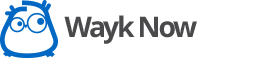
سبک وزن: Wayk Now به عنوان یک اجرایی سبک وزن و دارای بسته بندی بسته بندی شده است که می تواند بدون نصب راه اندازی شود.این بسته شامل نسخه های 32 بیتی و 64 بیتی نرم افزار است و به صورت خودکار نسخه بهینه شده را برای محیط شما راه اندازی می کند.
کراس پلت فرم: به راحتی تقریباً در هر سیستم عامل مانند ویندوز ، macOS ، لینوکس ، iOS و اندروید ، همه با همان مجموعه ویژگی های غنی ، به راحتی پشتیبانی می کنید.
ساده و ایمن: Wayk Now یک رابط کاربری بسیار براق دارد.هر آنچه شما نیاز دارید درست در آنجاست.آن دوستانه ، آسان برای استفاده و بسیار امن است.برای محافظت از کلیه ارتباطات ، از رمزنگاری و اعتبار سنجی مجوز TLS1.2 قوی استفاده می کند.
کلیپ بورد پیشرفته: Wayk Now دارای کلیپ بورد پیشرفته ای است که به شما امکان می دهد تقریباً هر چیزی را بین برنامه های محلی و راه دور کپی و چسباندن کنید.
جایی که به پیشرفت نیاز دارد
به روزرسانی خودکار: در حال حاضر Wayk Now با انتشار نسخه جدید به طور خودکار بروزرسانی نمی شود ، اما یک پرنده کوچک به من گفت که آنها در حال حاضر روی این ویژگی کار می کنند.
پشتیبانی صوتی: بدون پشتیبانی صوتی قادر نخواهید بود از طریق بلندگوهای متصل به رایانه محلی صدا از رایانه از راه دور بشنوید.
چه کسی برای آن است
Wayk Now راه حل ایده آل برای دسترسی به دسک تاپ از راه دور برای استفاده شخصی ، متخصصان و مدیران IT است.این برای اهداف شخصی و تجاری رایگان است.
امنیت
کلیه ارتباطات با استفاده از رمزگذاری قوی TLS 1.2 با اعتبار گواهی ایمن می شوند.
عکسهای صفحه
دانلود :Wayk Now(رایگان)
7. TeamViewer
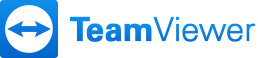
پشتیبانی عالی: TeamViewer از کاربران آنلاین پشتیبانی عالی دارد. آنها راهنماهای کاربری ، چند فیلم چگونه و به بخش سؤالات متداول قابل جستجو ارائه می دهند. با این حال ، اگر نمی توانید پاسخ خود را در بین این گزینه ها پیدا کنید و مایل به ارسال بلیط هستید ، فراموش نکنید که پشتیبانی فنی آنها فقط با کاربران دارای مجوز صحبت می کند.
ویژگی اشتراک گذاری فایل: TeamViewer یکی از ساده ترین ویژگی های اشتراک فایل را در بازار دارد. به راحتی می توانید پرونده ها رابط استاندارد دوجداره ای منتقل کنید ، یا می توانید به راحتی از یک کامپیوتر به کامپیوتر دیگر بکشید و رها کنید. اگر شما نیاز به اشتراک گذاری فقط یک قطعه از اطلاعات دارید ، می توانید یک کپی و رب ساده نیز انجام دهید ، در نتیجه نیاز به انتقال فایل را کاهش می دهد.
راه حل آسان: دارای مراحل بسیار کمی تنظیم ، اتصال سریع ، رابط کاربری آسان و زمان انتقال سریع است و آن را به یک راه حل قابل اعتماد برای دسترسی از راه دور رایانه تبدیل می کند. نیازی به ایجاد تغییر در روتر یا تنظیمات فایروال نیست.
گزارش های اتصال: کنسول مدیریت TeamViewer به طور خودکار داده های اتصال شما را ثبت می کند. این اسناد همراه با نظرات شخصی شما ، مناسب برای صورتحساب و گزارش است
جایی که به پیشرفت نیاز دارد
رایگان برای استفاده تجاری: TeamViewer نمی تواند به صورت رایگان در تنظیمات تجاری مورد استفاده قرار گیرد ، و اگر فکر می کند از دلایل تجاری استفاده می کنید ، ممکن است کار را متوقف کند.
تنظیمات امنیتی پیچیده: امنیت یکی از عمده ترین دلایلی است که بسیاری از افراد به دنبال گزینه های دیگر برای TeamViewer هستند.این سیستم از امنیت بالایی برخوردار است ، اما راه اندازی آن پیچیده است و اگر به درستی پیکربندی نشود ، سیستم شما می تواند در معرض خطر باشد.
چه کسی برای آن است
نسخه رایگان فقط برای استفاده شخصی است و در صورت تشخیص استفاده تجاری ، جلسه شما قطع می شود.قیمت نسخه شرکت شیب دار است.
امنیت
TeamViewer رمزگذاری 256 بیتی را ارائه می دهد که بالاتر از استاندارد صنعت است.
عکسهای صفحه
دانلود : TeamViewer (رایگان)
8. ConnectWise Control

راه حل های پیشرفته امنیتی: ConnectWise Control چندین لایه محافظت دارد که به شما در حفظ امنیت داده ها کمک می کند. برای شخصی سازی تنظیمات امنیتی سفارشی سازی زیادی ارائه می دهد ، از جمله: گزارش های حسابرسی در هر جلسه ، دسترسی محدود به جلسات خاص ، ضبط صفحه ، زمان پایان جلسه ، احراز هویت دو عاملی و محدود کردن آدرس های IP. ConnectWise Control نه تنها بیشترین گزینه های امنیتی را ارائه می دهد ، بلکه همچنین می تواند کنترل بیشتری بر امنیت جلسه داشته باشد.
راهنما و پشتیبانی: ConnectWise Control منابع بی شماری برای کمک به شما در یادگیری نحوه استفاده از نرم افزار دارد. علاوه بر یک پایگاه دانش قابل جستجو ، ConnectWise Control دارای فیلم ها و انجمن های کاربر چگونه و چندین راه برای تماس با پشتیبانی فنی است. به تیم پشتیبانی می توان از طریق ایمیل ، چت زنده یا تلفنی دسترسی پیدا کرد.
سریع و کارآمد: پس از اتمام تنظیم و اولین جلسه خود را راه اندازی کنید ، ConnectWise Control سریع و کارآمد است. نوار ابزار مبتنی بر آیکون می تواند عملکردهای مورد نیاز خود را سریع پیدا کند. به راحتی می توانید به کنترل پنل ، برنامه ها بارگیری کنید و فیلم ها را بین دو کامپیوتر پخش کنید.
عملکرد عالی سیستم عامل: ConnectWise Control در همه سیستم عامل ها اعم از اینکه از طریق مک ، رایانه شخصی یا رایانه لوحی به یکدیگر متصل می شوید ، بطور قابل ملاحظه ای اجرا می شود.
جایی که به پیشرفت نیاز دارد
نمی توان از آن به عنوان یک راه حل یک کاربر استفاده کرد: استفاده از ConnectWise برای استفاده به عنوان یک راه حل تک کاره دشوار خواهد بود زیرا شخصی برای ایجاد کنترل های سرپرست ، ایجاد یک اتصال از راه دور و در طرف میزبان باید در هر دو انتها باشد.مجوز شروع جلسه.
ویژگی های موجود در برنامه رایگان خود: برنامه شخصی رایگان ConnectWise Control فقط برای استفاده شخصی در دسترس است و دارای حداقل دسترسی از راه دور است.اگر برای کار به دسترسی از راه دور نیاز دارید ، باید از یکی از نسخه های پرداخت شده آنها استفاده کنید ، که ارزان نیست.
چه کسی برای آن است
ConnectWise Control فقط برای مصارف شخصی و نه برای استفاده تجاری رایگان است.برنامه رایگان شامل مجوز تکنسین منفرد ، 3 عامل دسترسی و اتصال از راه دور به یک کاربر نهایی در هر جلسه است.
امنیت
این نرم افزار رمزگذاری SSL 256 بیتی پایان تا پایان را ارائه می دهد که بالاتر از استاندارد صنعت است.
عکسهای صفحه
دانلود :ConnectWise Control
9. Lite Manager

رابط کاربری عالی: LiteManager Free به همان اندازه کاربر پسند است.این امکان را به شما می دهد تا پانل های مورد نظر را به راحتی جابجا کنید ، در حالی که عناصر اصلی به طور جداگانه قرار دارند.لیست رایانه های از راه دور می تواند در سبک های مختلف نمایش داده شود: به عنوان نمادهای معمولی ، به عنوان جدول یا به عنوان تصاویر کوچک.
دستورات از راه دور: توانایی اجرای دستورات از راه دور و اجرای برنامه های کنسول بسیار عالی است.به عنوان مثال می توانید بسته های MSI را روی دستگاه از راه دور نصب کنید و عملکردهای قدرت مانند Shutdown را اجرا کنید.
ورود به سیستم رویداد: LiteManager Free به شما امکان می دهد تا درباره وضعیت فعلی رایانه و آنچه در حال حاضر در جریان است ، اطلاعات موثقی کسب کنید.
حالت دسترسی از راه دور بی عیب و نقص: این برنامه حالت های کنترل اضافی مانند انتقال فایل و نصب از راه دور و همچنین برنامه های باز مانند مدیر کار ، ویرایشگر رجیستری ، CMD و موارد دیگر را ارائه می دهد.این نرم افزار بر روی ویندوز ، مک و لینوکس کار می کند و هر دو نسخه 32 بیتی و 64 بیتی پشتیبانی می شوند.
جایی که به پیشرفت نیاز دارد
ویژگی های از دست رفته در نسخه رایگان: به اندازه LiteManager Free ، برخی از ویژگی های نسخه کامل مانند RDP ، مدیر دستگاه ، ضبط صفحه نمایش ، ضبط ویدیو روکش ، چت تصویری صوتی ، تایمر ، کتاب های آدرس و تنظیمات سرور تغییر از راه دور وجود ندارد.
مستندات ناقص: مستندات رایگان LiteManager می تواند از پیشرفت هایی استفاده کند.در حال حاضر ، این اطلاعات از دست رفته است و بدون داشتن یک ابزار جستجو ، پیدا کردن اطلاعات دقیق مورد نظر شما بسیار چالش برانگیز است.
چه کسی برای آن است
Lite Manager Free یک گزینه عالی برای استفاده خانگی و تجاری است.
امنیت
تمام داده ها با استفاده از پیشرفته ترین فن آوری ها و پروتکل های مبادله کلیدی از طریق شبکه به صورت فشرده و رمزگذاری شده منتقل می شوند: یک کلید امضاء RSA 2048 بیتی و یک کلید جلسه AES 256 بیتی.
عکسهای صفحه
دانلود : Lite Manager (رایگان)
10. Zoho Assist

چت فوری: Zoho Assist برای ارسال سریع چت زنده با کاربر در حین جلسه پشتیبانی ، پیام فوری را ارائه می دهد.
آسان برای استفاده: Zoho Assist برای تنظیم ساده و آسان برای استفاده است ، حتی برای غیر فنی.به سادگی یک عدد ایجاد کنید ، پیوندی را به آدرس ایمیل کاربر نهایی ارسال کنید و از آنجا کاربر می تواند به راحتی دستورالعمل های ارائه شده را دنبال کند ، به تکنسین اجازه می دهد تا به سرعت متصل شود و پشتیبانی را ارائه دهد.
انتقال پرونده: به راحتی پرونده ها تا 2 گیگابایت را بین دستگاه ها انتقال دهید.فرآیند انتقال بصری و هماهنگ است و به شما امکان می دهد همزمان فایل ها را ارسال و دریافت کنید.
پشتیبانی 2FA: با توجه به امنیت در ذهن همه ، این واقعیت که Zoho Assist از تأیید هویت چند عاملی برای ارائه یک لایه امنیتی بیشتر پشتیبانی می کند ، کاملاً چشمگیر است.از SMS و OTP مبتنی بر زمان به عنوان یک عامل ثانویه تأیید اعتبار برای محافظت از اطلاعات خود استفاده کنید.
جایی که به پیشرفت نیاز دارد
ویژگی های از دست رفته: نسخه رایگان در واقع رایگان است ، اما برخی از ویژگی های اساسی مانند انتقال پرونده ، ناوبری چند مانیتور ، پشتیبانی از برنامه های تلفن همراه ، ضبط جلسه و اشتراک گذاری صفحه را از دست می دهید ، تا نام آنها فقط چند مورد باشد.
دسترسی بدون نظارت: من فکر می کنم که دسترسی بی نظیر باید در برنامه پشتیبانی از راه دور گنجانده شود و مبلغی اضافی برای پرداخت آن نمی تواند باشد زیرا واقعاً قیمت مجوزها را برای مشاغل کوچک و متوسط که به این ویژگی نیاز دارند افزایش می دهد.
چه کسی برای آن است
Zoho Assist یک راه حل عالی برای دسترسی از راه دور برای مشاغل کوچک و متوسط است.همچنین می تواند یک راه حل عالی برای افرادی باشد که برای پشتیبانی از دوستان و خانواده به یک کنترل از راه دور ساده نیاز دارند.این برنامه رایگان اجازه می دهد تا برای یک تکنسین پشتیبانی از راه دور و پنج رایانه بدون نظارت از جمله گزینه های یک جلسه همزمان دسترسی داشته باشید.
امنیت
Zoho Assist رمزگذاری SSL و AES 256 بیتی را برای شما ارائه می دهد.
عکسهای صفحه
دانلود :Zoho Assist (رایگان)
در اینجا یک جدول برای مرور سریع برخی از گزینه های پیشرفته پشتیبانی شده توسط نرم افزار مختلف Remote Connection ارائه شده است.



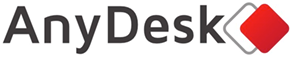
 مبانی فیشینگ
مبانی فیشینگ  6 بهترین ابزار و وب سایت های به اشتراک گذاری آنلاین رایگان
6 بهترین ابزار و وب سایت های به اشتراک گذاری آنلاین رایگان _601521.jpg) تنها کسی در جهان از هک شدن اینستاگرامش خوشحال شد
تنها کسی در جهان از هک شدن اینستاگرامش خوشحال شد .jpg) ۷ راه های تماشای فیلم های YouTube به همراه دوستان تماشا همزمان ویدئو
۷ راه های تماشای فیلم های YouTube به همراه دوستان تماشا همزمان ویدئو  تاریخچه ساخت ربات
تاریخچه ساخت ربات 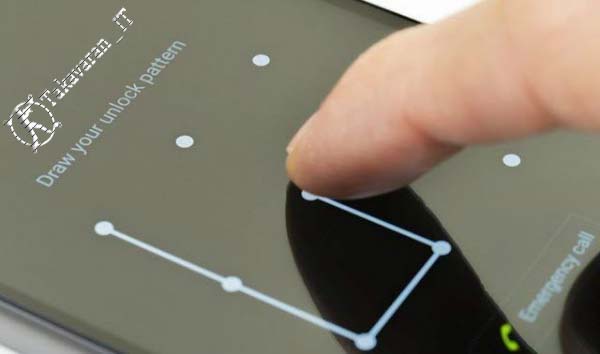 هکرها از طریق اسپیکر موبایل الگوی بازگشایی قفل را به سرقت می برند.
هکرها از طریق اسپیکر موبایل الگوی بازگشایی قفل را به سرقت می برند. 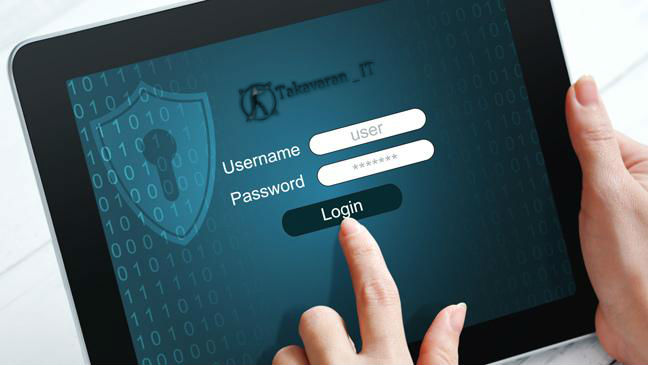 رایجترین پسوردهای استفاده شده در سال ۲۰۱۷ کدامند؟
رایجترین پسوردهای استفاده شده در سال ۲۰۱۷ کدامند؟  تبلت اندرویدی بلک بری به زودی میآید
تبلت اندرویدی بلک بری به زودی میآید  حمله هکرها به کلینیک جراحی پلاستیک
حمله هکرها به کلینیک جراحی پلاستیک  بازداشت دانشجویی که توسط اینترنت دوست دخترش،نمرات را در سایت دانشگاه هک کرد
بازداشت دانشجویی که توسط اینترنت دوست دخترش،نمرات را در سایت دانشگاه هک کرد 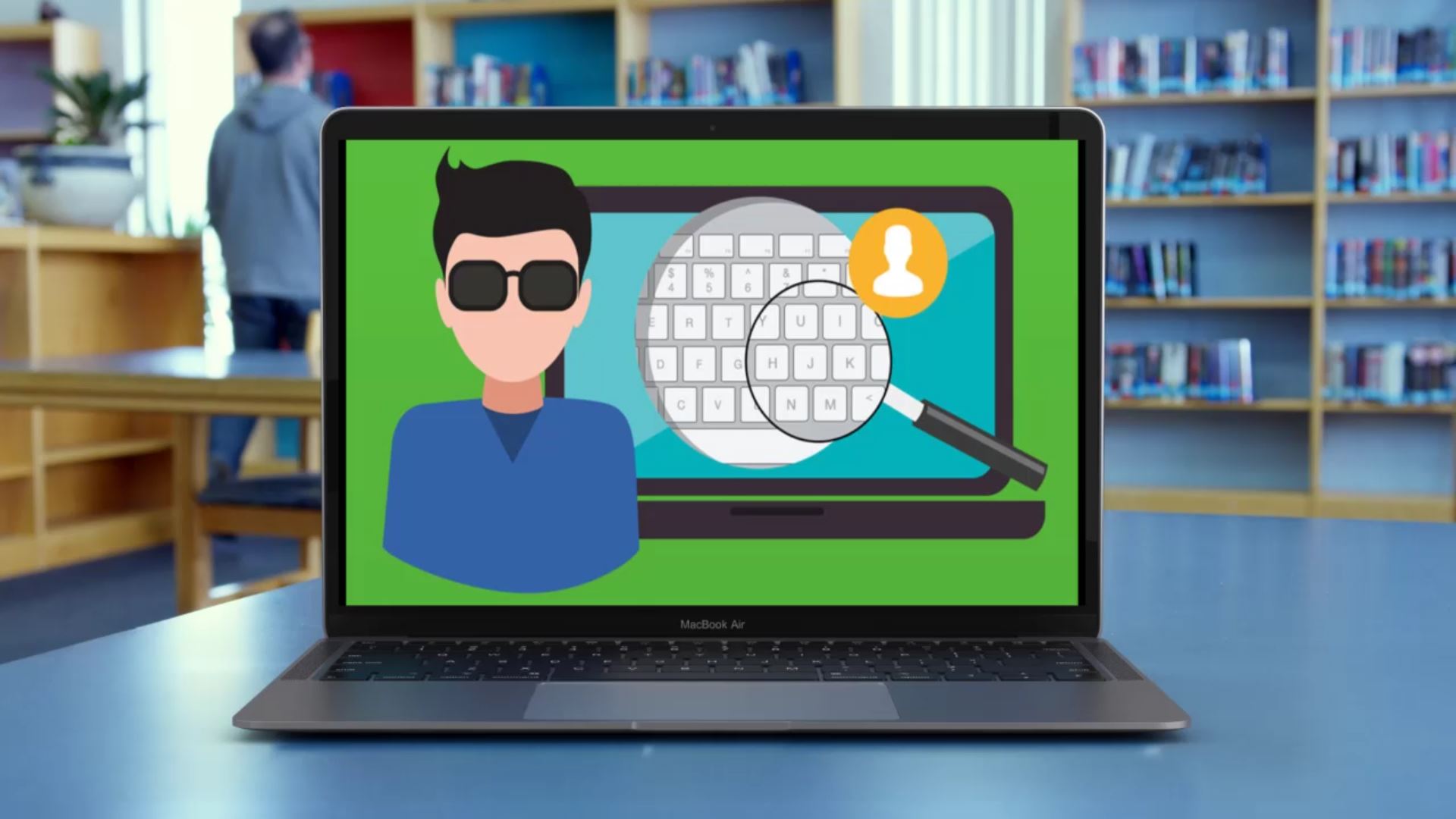 کیلاگر چیست؟ راه مقابله با کیلاگر ها؟ + فیلم اموزشی
کیلاگر چیست؟ راه مقابله با کیلاگر ها؟ + فیلم اموزشی آشیا هک به تاریخ پیوست (فیلتر شد)
آشیا هک به تاریخ پیوست (فیلتر شد)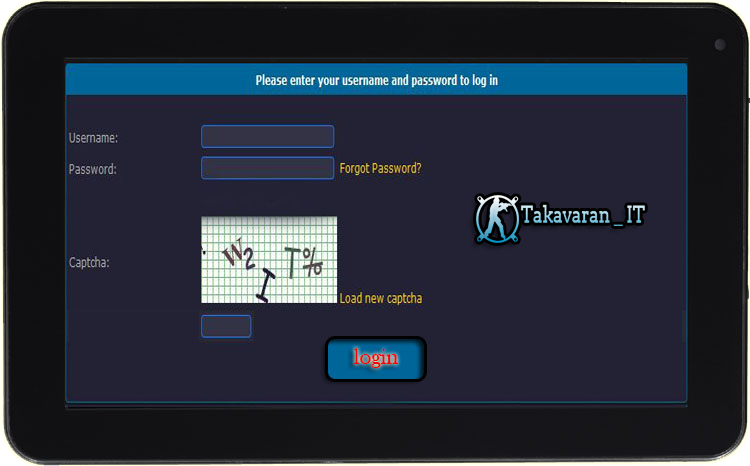 کپچا یا تصویر امنیتی چیست؟حملات پسوردی-(ویدیو اموزشی)
کپچا یا تصویر امنیتی چیست؟حملات پسوردی-(ویدیو اموزشی) 9 ترفند کاربردی در اندروید مارشمالو
9 ترفند کاربردی در اندروید مارشمالو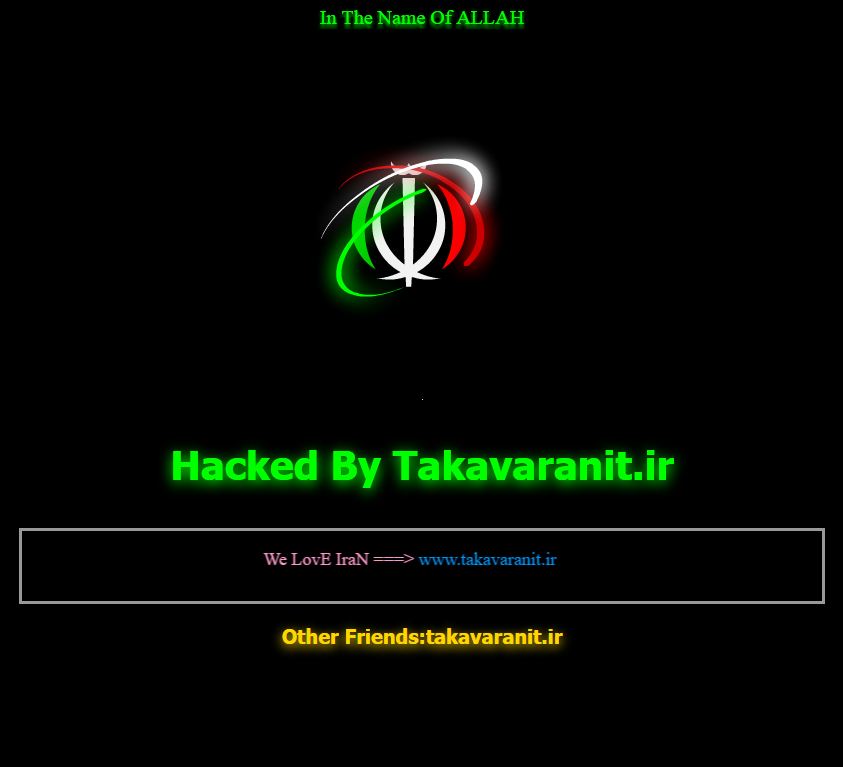 دیفیس چیست؟
دیفیس چیست؟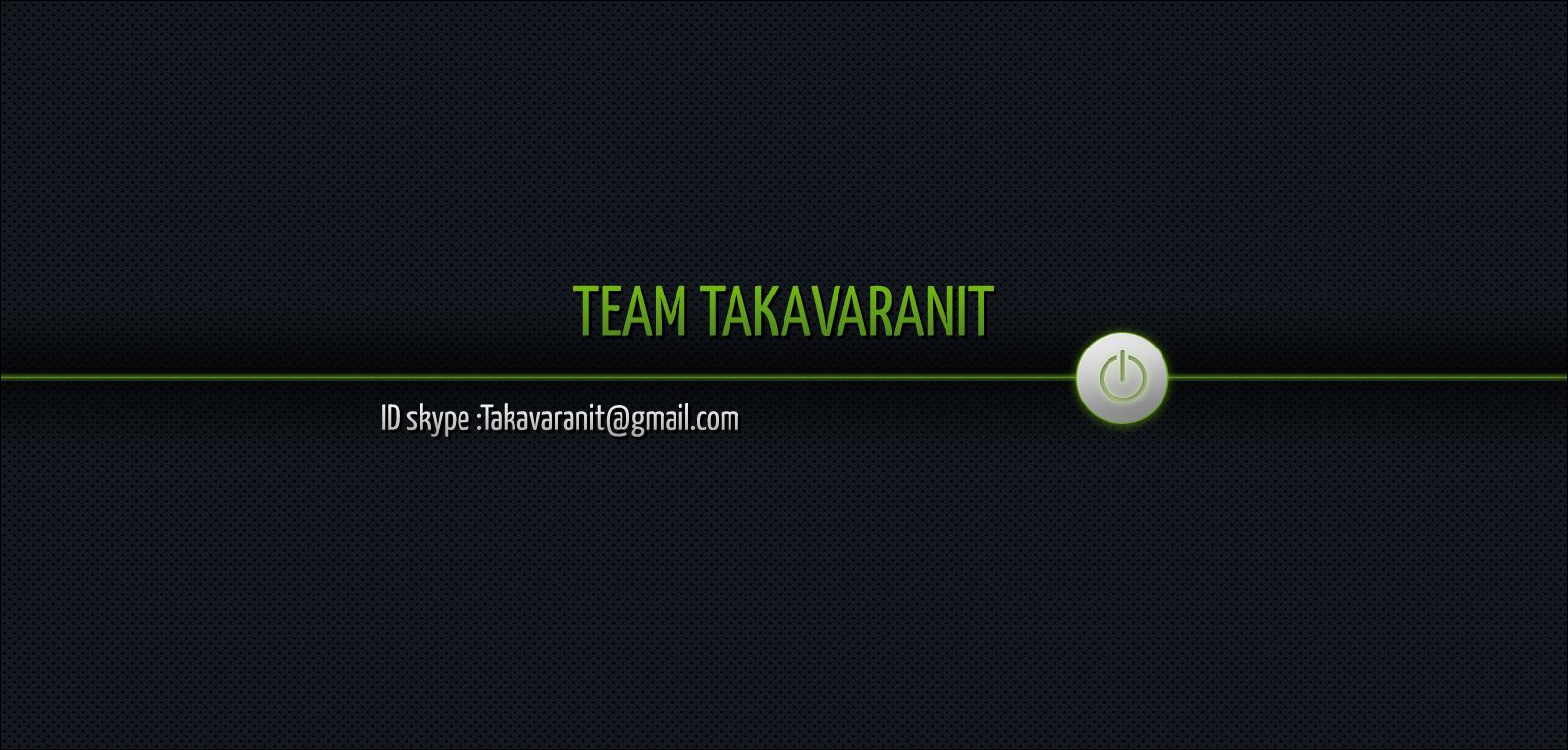 دیفیس سایت 1
دیفیس سایت 1 هک سایت KALI Linux با استفاده از آسیب پذیری Heartbleed
هک سایت KALI Linux با استفاده از آسیب پذیری Heartbleed امنیت باور نکردنی گوشی بلک بری
امنیت باور نکردنی گوشی بلک بری دسته بندی هکرها
دسته بندی هکرها حکایت نفوذ هکر 13 ساله ایرانی به چند سامانه بزرگ فضای مجازی
حکایت نفوذ هکر 13 ساله ایرانی به چند سامانه بزرگ فضای مجازی 13 مورد از وحشتناک ترین هک های سال 2015
13 مورد از وحشتناک ترین هک های سال 2015 ادوارد اسنودن: FBI می تواند بدون کمک اپل، آیفون را رمزگشایی کند
ادوارد اسنودن: FBI می تواند بدون کمک اپل، آیفون را رمزگشایی کند استارس: دومين ويروس جاسوسي هم وارد ايران شد
استارس: دومين ويروس جاسوسي هم وارد ايران شد جریمه کار با گوشی موبایل هنگام راه رفتن در آمریکا
جریمه کار با گوشی موبایل هنگام راه رفتن در آمریکا سرقت پهبادهای پلیس با یک ابزار ۴۰ دلاری!
سرقت پهبادهای پلیس با یک ابزار ۴۰ دلاری! اولین حمله تاریخی هکرها به سیستم عامل مک OS X
اولین حمله تاریخی هکرها به سیستم عامل مک OS X پورت نرم افزارهای iOS و اندروید به ویندوز امکان پذیر شد.
پورت نرم افزارهای iOS و اندروید به ویندوز امکان پذیر شد. برنامه نویس 27 ساله به جرم هک کردن وب سایت کرنل لینوکس بازداشت شد!
برنامه نویس 27 ساله به جرم هک کردن وب سایت کرنل لینوکس بازداشت شد!